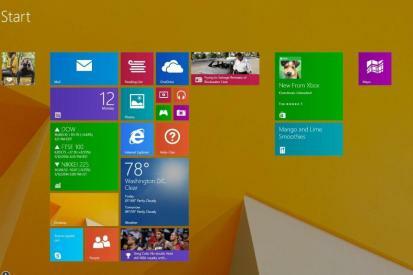
Dit zou niet zo erg zijn als je gewoon op het Start-menu kunt klikken, zoals in Windows 7, en ze vanaf daar kunt openen, maar aangezien er geen echte Start is menu in Windows 8.1 (voor nu), kunt u het beste snel en gemakkelijk toegang krijgen tot deze delen van Windows door het besturingssysteem te vertellen deze pictogrammen naar uw computer te herstellen. bureaublad. Weet je niet hoe je het moet verwijderen? Wij laten het je zien!
Aanbevolen video's
Klassieke Windows-pictogrammen herstellen naar uw Windows 8.1-bureaublad
Als u op het bureaublad zit, drukt u op de Windows-toets op uw toetsenbord en typt u 'Prullenbak'. De zoekcharm van Windows zal onmiddellijk enkele resultaten opleveren. Een daarvan zou 'Gemeenschappelijke pictogrammen op het bureaublad weergeven of verbergen' moeten heten. Klik erop en door dit te doen, zult u dat doen open een klein venster met de naam 'Bureaubladpictograminstellingen'. Houd er rekening mee dat Microsoft de naam Mijn computer heeft gewijzigd in Dit PC.
Verwant
- Hoe u de Prullenbak van uw bureaublad verwijdert
- Hoe u een foto instelt als uw Windows-bureaubladachtergrond
- Deze populaire fotobewerkingsapp werkt niet meer op Windows 7 en Windows 8.1
Er is slechts één tabblad in dit venster, gevuld met vijf selectievakjes. Elk van deze vakken heeft een van de klassieke Windows-pictogrammen ernaast. Als een van deze pictogrammen niet op het bureaublad staat, komt dat doordat de selectievakjes ernaast leeg zijn. Klik op de selectievakjes naast elk pictogram waarmee u uw bureaublad wilt vullen, klik op 'Toepassen' en klik vervolgens op 'OK'. Voila, je bent klaar! De pictogrammen zouden terug moeten zijn naar waar u ze gewend bent.
Aanbevelingen van de redactie
- Hoe u een pc helemaal opnieuw kunt bouwen: een beginnershandleiding voor het bouwen van uw eigen desktopcomputer
- Windows 10 verwijderen en downgraden naar Windows 8.1
- Hoe u de achtergrond en bureaubladachtergrond van uw Windows 10-inlogscherm kunt wijzigen
- Hoe Windows 7 Microsoft ervan weerhield om over een klif te rijden – twee keer
Upgrade uw levensstijlMet Digital Trends kunnen lezers de snelle technische wereld in de gaten houden met het laatste nieuws, leuke productrecensies, inzichtelijke redactionele artikelen en unieke sneak peeks.




